- 1. rész: Szöveges üzenet törlése az iPhone Messages alkalmazásban
- 2. rész Szöveges üzenet automatikus törlése az iPhone beállításaiban
- 3. rész: Szöveges üzenet végleges törlése iPhone-on a Nemrég töröltek közül
- 4. rész: iPhone-adatok törlése a FoneLab iPhone Cleaner segítségével
- 5. rész: A nem szándékosan törölt üzenetek helyreállítása az iPhone készüléken
- 6. rész: GYIK a szöveges üzenetek iPhone-on való törlésével kapcsolatban
Az iPhone, iPad vagy iPod tartalmát és beállításait könnyen és véglegesen törölheti.
- Törölje az iPhone kéretlen fájlokat
- Tisztítsa meg az iPad gyorsítótárát
- Törölje az iPhone Safari cookie-kat
- Az iPhone gyorsítótárának törlése
- Tisztítsa meg az iPad memóriáját
- Törölje az iPhone Safari előzményeit
- Törölje az iPhone névjegyeket
- ICloud biztonsági mentés törlése
- Törölje az iPhone e-maileket
- Törölje az iPhone WeChat alkalmazást
- Törölje az iPhone WhatsApp alkalmazást
- Törölje az iPhone üzeneteket
- Törölje az iPhone Fotókat
- Törölje az iPhone lejátszási listát
- Törölje az iPhone Restrctions Passcode-ját
Hatékony útmutató a szöveges üzenetek törléséhez az iPhone készüléken
 általa megosztva Lisa Ou / 18. december 2023. 09:00
általa megosztva Lisa Ou / 18. december 2023. 09:00 Tudsz törölni egy szöveges üzenetet iPhone-on? Ez az első alkalom, hogy iOS-eszközzel rendelkezem, és az alapvető funkcióktól kezdve még mindig azon gondolkodom, hogyan működik. Nem kívánt szöveges üzenetet kaptam, és azon tűnődöm, hogyan tudom törölni. Valaki segítene a törlésben? Egy iPhone még mindig zavaró számomra a navigálásban, így a segítséged óriási segítség lesz. Kösz!
A szöveges üzenetek törlése az egyik legegyszerűbb folyamat, amellyel az eszközön navigálhat. Ám ha másik operációs rendszerre vált, érthető, hogy zűrzavarral találkozunk, mivel előfordulhat, hogy az eszköz nem az, amihez szokott. Ezért nagyban segítene megtalálni a megfelelő törlési módszereket az olyan problémák megelőzésére, mint például a nem kívánt törlés.
Szerencsére most már nem böngészheti az internetet. Még időt is spórolhat, hiszen a beírt cikkben minden szükséges információ megtalálható. A következő részekben felvilágosítást kap a szöveges üzenetek iPhone-on való törlésének hatékony eljárásairól. Ezenkívül egy bónuszprogramot is biztosítunk, amely segít, ha a dolgok rosszul mennek, és véletlenül adatvesztést szenved.
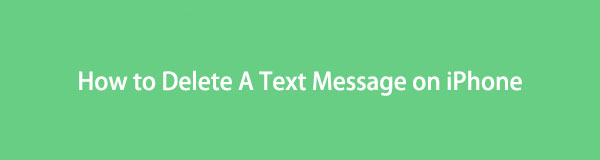

Útmutató
- 1. rész: Szöveges üzenet törlése az iPhone Messages alkalmazásban
- 2. rész Szöveges üzenet automatikus törlése az iPhone beállításaiban
- 3. rész: Szöveges üzenet végleges törlése iPhone-on a Nemrég töröltek közül
- 4. rész: iPhone-adatok törlése a FoneLab iPhone Cleaner segítségével
- 5. rész: A nem szándékosan törölt üzenetek helyreállítása az iPhone készüléken
- 6. rész: GYIK a szöveges üzenetek iPhone-on való törlésével kapcsolatban
A FoneLab iPhone Cleaner a legjobb iOS adattisztító, amely könnyedén törölheti az iPhone, iPad vagy iPod Touch összes tartalmát és beállítását, illetve bizonyos adatokat.
- Tisztítsa meg a nem kívánt adatokat iPhone, iPad vagy iPod touch készülékről.
- Gyors adat törlése egyszeri felülírással, ami időt takaríthat meg sok adatfájlhoz.
- Ez biztonságos és könnyen használható.
1. rész: Szöveges üzenet törlése az iPhone Messages alkalmazásban
A szöveges üzenet iPhone-on való törlésének alapértelmezett folyamata az Üzenetek alkalmazásban kezelhető. Ha Androidról iPhone-ra váltott, ez a módszer nem lesz zavaró vagy nehéz az Ön számára, mivel a lépések szinte ugyanazok. Problémamentes, és csak többszöri érintésre van szükség a szöveges üzenetek sikeres törléséhez. Az időtartam a törölt üzenetek számától függ. De ha csak néhányat vagy mindent törölni szeretne, a folyamat garantáltan perceken belül befejeződik.
Vegye figyelembe az alábbi pontos utasításokat, hogy megértse, hogyan törölheti az iPhone szöveges üzeneteit:
1 lépésIndítsa el a Üzenetek alkalmazást, ha megérinti annak ikonját a kezdőképernyőn. A kezdeti felületen válassza ki azt a beszélgetést, ahol a törölni kívánt szöveg található. A beszélgetés üzenetei ezután megjelennek a képernyőn.
2 lépésKeresse meg a törölni kívánt szöveges üzenetet, majd koppintson rá hosszan, amíg meg nem jelennek a lehetőségek. Ezután érintse meg a lehetőséget Több, és a szöveg kiválasztásra kerül. Ha több elemet szeretne törölni, ellenőrizze a hozzájuk igazított köröket. Miután kiválasztotta, érintse meg a Kukába ikonra és nyomja meg Üzenetek törlése.
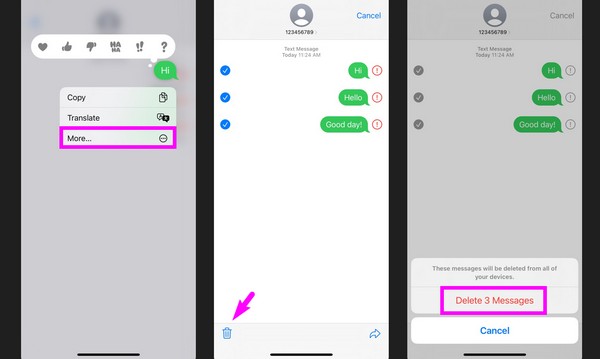
2. rész Szöveges üzenet automatikus törlése az iPhone beállításaiban
A kézi törlés mellett a szöveges üzeneteket automatikusan is törölheti. A folyamatot a Beállítások oldalon navigálják, és csak az üzenetek megőrzésének lehetőségét kell engedélyezni. A funkció aktiválása azonban nem jelenti azt, hogy a szöveges üzenetek azonnal törlődnek, miután megkapta őket. A választott beállítástól függően 30 napig vagy 1 évig maradnak az iPhone Messages alkalmazásban, mielőtt törlődnek.
Az alábbi egyszerű folyamat vezérli, hogyan kell elsajátítani egyetlen szöveges üzenet automatikus törlését iPhone-on:
1 lépésVálassza ki a beállítások ikonra a kezdőképernyőn. A kezelőfelületén csúsztassa lefelé, hogy megtekinthesse, és érintse meg a Üzenetek lapon. Amikor az üzenetkezelési beállítások megjelennek, csúsztassa újra lefelé.
2 lépésVálassza a Tartsa meg az üzeneteket opciót, miután megjelenik a képernyőn. Ezután válassza ki a kívánt időtartamot, mielőtt a szöveges üzenetek automatikusan törlődnek.
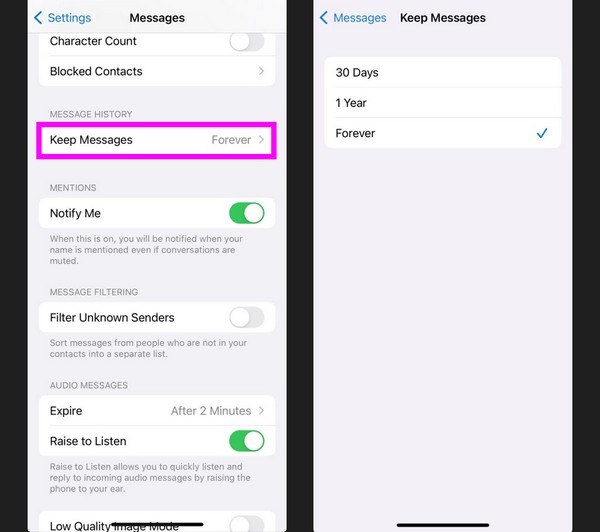
3. rész: Szöveges üzenet végleges törlése iPhone-on a Nemrég töröltek közül
Eközben a szöveges üzenetek törlése az Üzenetek alkalmazásból nem fogja azonnal eltávolítani őket az iPhone-ról. Csak a Nemrég törölve szakaszban marad 30 napig, mielőtt véglegesen törlődik. Ha azonban nem szeretne 30 napot várni, és azonnal törölni kívánja az üzeneteket, akkor közvetlenül a Legutóbbi törlések részből kell törölnie azokat. Ne aggódj azonban. A korábbi eljárásokhoz hasonlóan ez sem igényel speciális ismereteket, mivel a törlés közel sem bonyolult.
A FoneLab iPhone Cleaner a legjobb iOS adattisztító, amely könnyedén törölheti az iPhone, iPad vagy iPod Touch összes tartalmát és beállítását, illetve bizonyos adatokat.
- Tisztítsa meg a nem kívánt adatokat iPhone, iPad vagy iPod touch készülékről.
- Gyors adat törlése egyszeri felülírással, ami időt takaríthat meg sok adatfájlhoz.
- Ez biztonságos és könnyen használható.
Kövesse az alábbi biztonságos eljárást a szöveges üzenetek végleges törlésének módjának meghatározásához az iPhone készüléken:
1 lépésFuttassa a Üzenetek app és érintse meg szerkesztése a képernyő felső részén. Ezután válassza ki Megjelenítés a közelmúltban törölve a törölt szövegek megjelenítési lehetőségei közül.
2 lépésA következő képernyőn érintse meg azt a beszélgetést, amelyben a törölt üzenetek vannak tárolva. Ezt követően érintse meg a töröl fület, hogy véglegesen törölje őket.
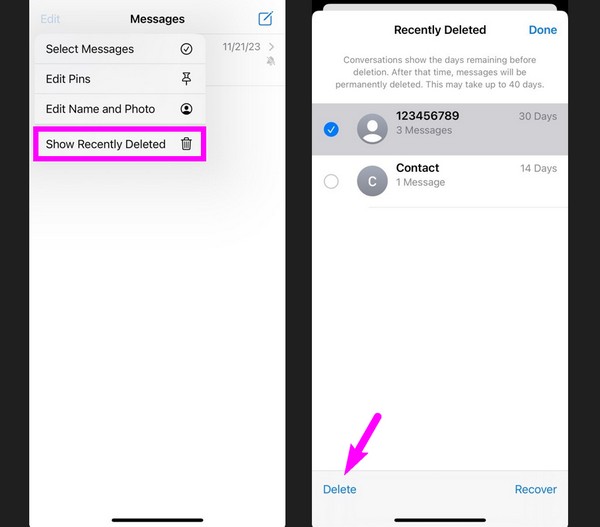
4. rész: iPhone-adatok törlése a FoneLab iPhone Cleaner segítségével
Ha azt szeretnénk, hogy távolítsa el a szemét fájlokat, sokszorosított fényképek, személyes adatok vagy az iPhone-járól származó összes adat, FoneLab iPhone tisztító lesz a legjobb választás az Ön számára. Lehetővé teszi, hogy gyorsítótár fájlok törlése, érvénytelen fájlok, rendszeradatok stb., néhány kattintással. Ha szeretné tudni, hogyan használhatja fel iPhone-adatok felszabadítására a számítógépen, kérjük, lépjen tovább.
A FoneLab iPhone Cleaner a legjobb iOS adattisztító, amely könnyedén törölheti az iPhone, iPad vagy iPod Touch összes tartalmát és beállítását, illetve bizonyos adatokat.
- Tisztítsa meg a nem kívánt adatokat iPhone, iPad vagy iPod touch készülékről.
- Gyors adat törlése egyszeri felülírással, ami időt takaríthat meg sok adatfájlhoz.
- Ez biztonságos és könnyen használható.
1 lépésTöltse le és telepítse a FoneLab iPhone Cleaner programot a hivatalos webhelyről, majd csatlakoztassa iPhone készülékét a számítógéphez.

2 lépésA pop-art design, négy időzóna kijelzése egyszerre és méretének arányai azok az érvek, amelyek a NeXtime Time Zones-t kiváló választássá teszik. Válassza a Szabadítson fel helyet or Összes adat törlése Eszerint. Kiválaszthat egy adott módot az iPhone tárhelyének törléséhez, vagy kiválaszthatja a törlési szintet a 3 lehetőség közül.


3 lépésEzután perceken belül megkezdi az iPhone-adatok törlését. Kérjük, tartsa csatlakozva iPhone-ját az eljárás során.
5. rész: A nem szándékosan törölt üzenetek helyreállítása az iPhone készüléken
Emberként elkerülhetetlen a hibák elkövetése, különösen, ha először próbál ki valami újat. Ezért lehetséges a többi üzenet véletlen törlése. Ezért készítettünk egy bónusz programot, ha ilyen helyzetbe kerül. FoneLab iPhone adatmentés egy hasznos eszköz, amely lehetővé teszi a törölt vagy elveszett adatok visszaállítását iPhone-ján. Tartalmaz szöveges üzeneteket, amelyek lehetővé teszik a törlési folyamatba véletlenül bevitt elemek helyreállítását. Ez az eszköz még a visszaállítás előtt megtekinti a szöveges információk előnézetét, hogy gyorsabban válasszon.
Kívül, FoneLab iPhone adatmentés nem csak a szöveges üzeneteket állítja vissza. Az üzenetmellékleteket is visszaküldi, így az Üzeneteken küldött vagy fogadott fényképek vagy egyéb adattípusok visszaállíthatók. Ezen kívül más adatokat is támogat, beleértve a névjegyeket, jegyzeteket, emlékeztetőket, hangot, videót, fényképeket és még sok mást. Nem számít, hogyan törölték őket. Az eszköz mindentől függetlenül biztonságosan visszahozza őket, így most már nyugodt lehet.
Az iOS FoneLab segítségével visszaállíthatja az elveszett / törölt iPhone-adatokat, ideértve a fényképeket, névjegyeket, videókat, fájlokat, a WhatsApp, a Kik, a Snapchat, a WeChat és más adatokat az iCloud vagy az iTunes biztonsági mentéséből vagy eszközéből.
- Fotók, videók, névjegyek, WhatsApp és további adatok helyreállítása egyszerűen.
- Az adatok előnézete a helyreállítás előtt.
- iPhone, iPad és iPod touch érhetők el.
Ismerje meg az alábbi kezelhető lépéseket a véletlenül törölt üzenetek vagy egyéb adatok helyreállításához az iPhone készüléken FoneLab iPhone adatmentés:
1 lépésA FoneLab iPhone Data Recovery hivatalos webhelye elérhető egy böngészőben, ezért látogassa meg, és kattintson ingyenes letöltés az oldalon. A program hamarosan mentésre kerül. Nyissa meg a telepítés elindításához, majd futtassa a helyreállítási eszközt.
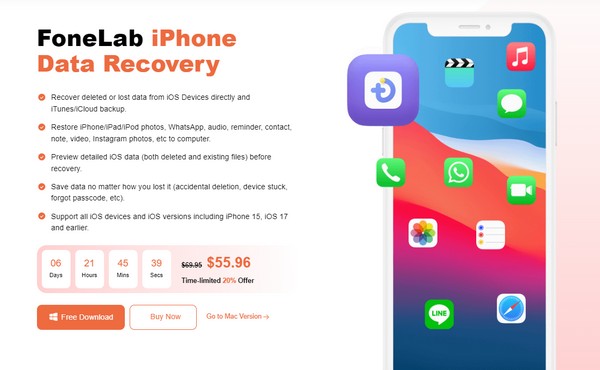
2 lépésHagyja, hogy a program észlelje iPhone-ját úgy, hogy USB-kábellel csatlakoztatja a számítógéphez. Amikor az Lapolvasás indítása fül jelenik meg, kattintson rá, és az eszköz böngészni fogja az iPhone adatait. A beolvasás után kattintson a gombra Üzenetek alatt a Üzenet és kapcsolatok szakaszt a bal oldali panelen a szöveges üzenetek megtekintéséhez. Ki is nyithatja a Üzenet mellékletek lapon később.
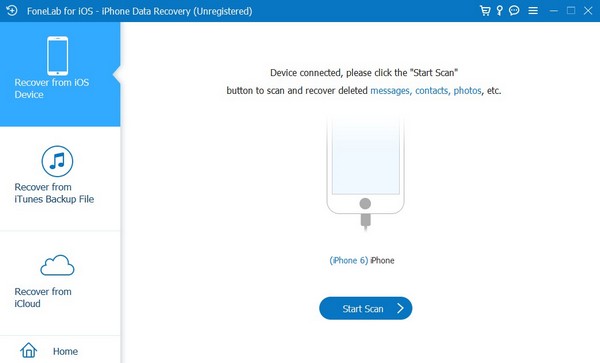
3 lépésMiután látja a szöveges üzeneteket a felületen, kattintson arra a beszélgetésre, ahol a helyreállítani kívánt üzenetek vannak. Vagy leellenőrizheti a teljes beszélgetést, és visszakeresheti annak teljes tartalmát. Ha nem, akkor csak az adott szövegeket ellenőrizze a jobb oldali oszlopban. Az üzenetek kiválasztása után kattintson a gombra Meggyógyul a törölt elemek gyors visszaállításához.
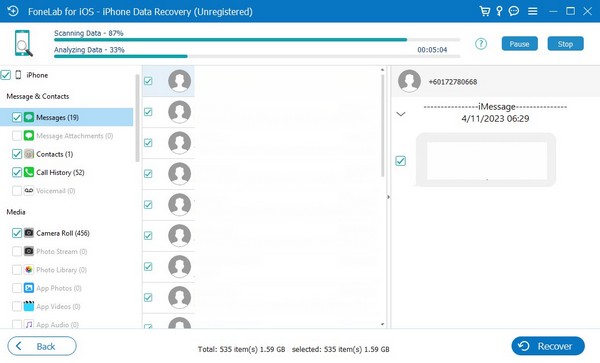
Az iOS FoneLab segítségével visszaállíthatja az elveszett / törölt iPhone-adatokat, ideértve a fényképeket, névjegyeket, videókat, fájlokat, a WhatsApp, a Kik, a Snapchat, a WeChat és más adatokat az iCloud vagy az iTunes biztonsági mentéséből vagy eszközéből.
- Fotók, videók, névjegyek, WhatsApp és további adatok helyreállítása egyszerűen.
- Az adatok előnézete a helyreállítás előtt.
- iPhone, iPad és iPod touch érhetők el.
6. rész: GYIK a szöveges üzenetek iPhone-on való törlésével kapcsolatban
1. Hogyan lehet képeket törölni a szöveges üzenetekből iPhone-on?
A képek törlése a szöveges üzenetekből iPhone-on ugyanaz a folyamat, mint a normál szöveges üzenetek törlése. Így a fenti eljárásokat követve könnyedén törölheti a fényképeket az útmutatóban leírtak szerint.
2. Vissza lehet hozni az iPhone-omon törölt szövegeket?
Igen, ők tudják. Ha a szöveges üzenetet csak az elmúlt 30 napon belül törölték, egyszerűen visszahozhatja a következőn keresztül Nemrég törölve mappát. Ha nem, használja a FoneLab iPhone adatmentés 5. részben említett eszköz.
Az iOS FoneLab segítségével visszaállíthatja az elveszett / törölt iPhone-adatokat, ideértve a fényképeket, névjegyeket, videókat, fájlokat, a WhatsApp, a Kik, a Snapchat, a WeChat és más adatokat az iCloud vagy az iTunes biztonsági mentéséből vagy eszközéből.
- Fotók, videók, névjegyek, WhatsApp és további adatok helyreállítása egyszerűen.
- Az adatok előnézete a helyreállítás előtt.
- iPhone, iPad és iPod touch érhetők el.
A fent leírt módszereket és eljárásokat alaposan megvizsgálták és tesztelték. Ezért ne habozzon bízni; a szöveges üzenetek sikeresen törlődnek az egyes részekben található utasításokkal.
